如何使用Excel制作随机抽奖效果?抽奖工具,还是可以滚动的,其实在excel里用一个公式就搞定了,在很多场景尤其是单位的活动,抽奖是一个必不可少的环节,看似复杂的抽奖工具,我们能否手动制作一个呢?
其实,只需要一个Index函数内部嵌入一个Randbetween就可以实现了。我们前面分享过Index函数的使用方法INDEX函数的使用方法 ,这里就不再赘述,可以参照之前讲过的文章哦。为了方便起见,我们将所有的姓名放在同一列,这样在引用的时候只需要两个参数就够了,而第二个参数用Randbetween函数帮我们返回随机数,那么随机数的范围就是人员数。
首先我们计算一下员工数,这个用counta函数就可以了,计算得出26,我们在中间一个单元格输入公式=INDEX($A$2:$A$27,RANDBETWEEN(1,26)),然后设置一下字体的颜色,选择红色,我们按一下F9试一下效果,长按表示一直刷新哦。
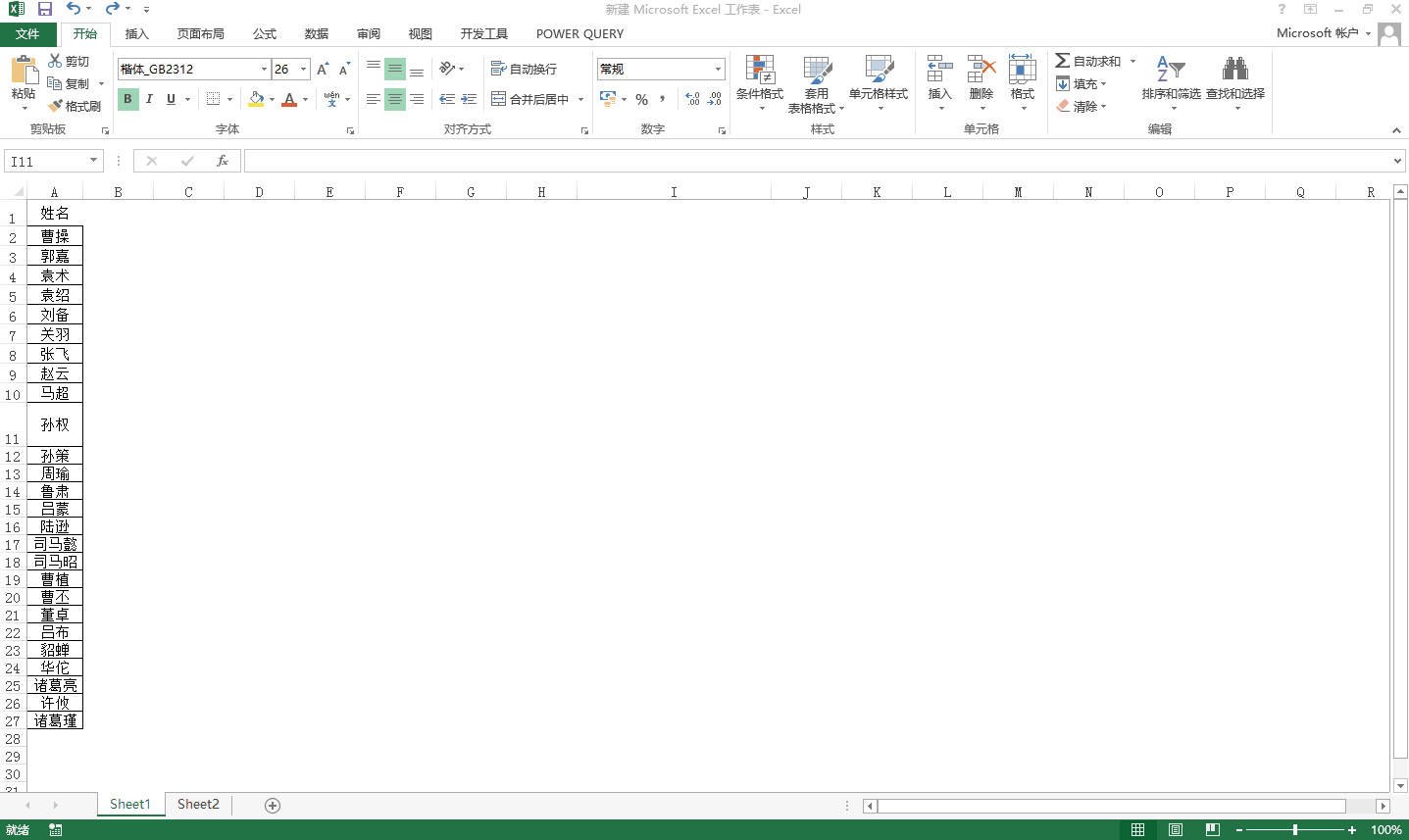
然后我们将事先制作好的外框粘贴进来,放在适当的位置,需要把表格的网格线删除掉,然后再按一下F9试一下效果,是不是跟大屏幕上的没什么区别了?

这样的一个抽奖工具还是挺实用的,而且制作起来也很简单。关于在如何使用Excel制作随机抽奖效果的相关内容就为大家介绍到这,本文介绍了随机抽奖效果制作所必需的INDEX函数的使用方法,怎么样,你掌握了吗?如需了解更多EXCEL技巧和教程欢迎访问天天办公网(www.ttoffice.net)

 iOS
iOS Android
Android Windows
Windows macOS
macOS